Loading...
Beralih ke smartphone baru tidak harus membuatmu kehilangan percakapan penting di WhatsApp. Dengan metode yang tepat, semua chat, media, dan...
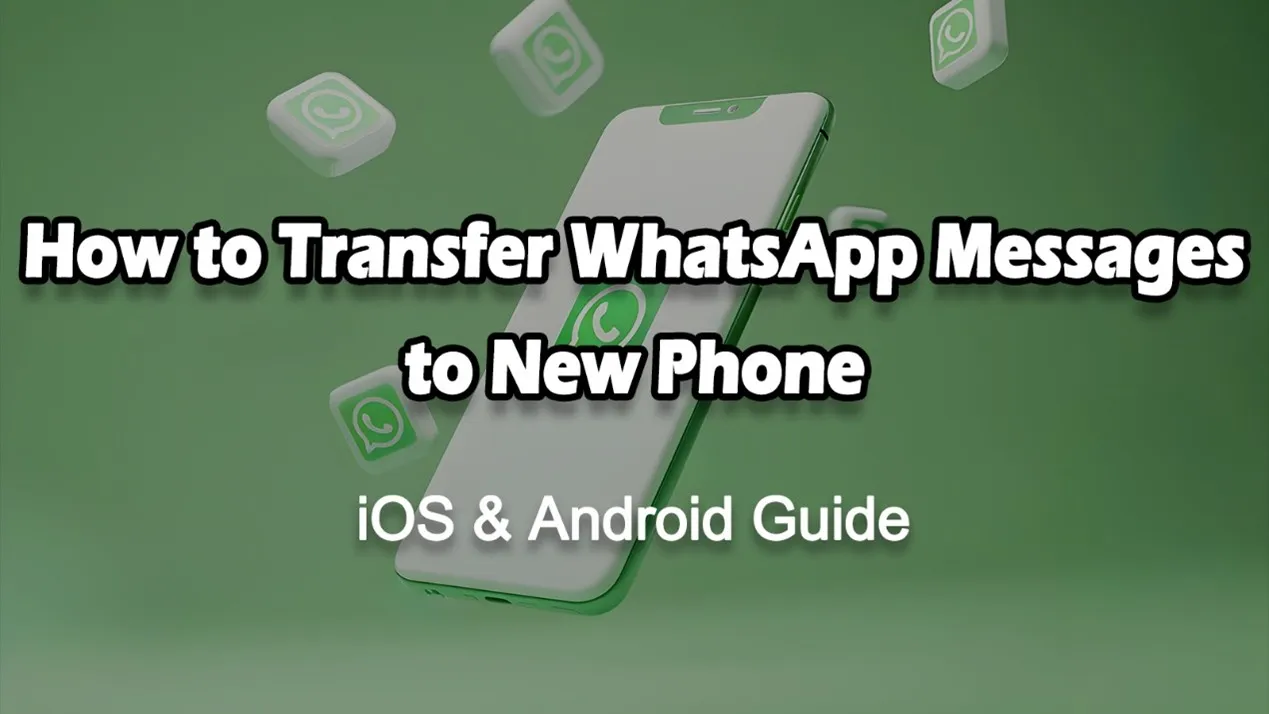
Beralih ke smartphone baru memang menyenangkan — artinya kamera yang lebih baik, performa lebih cepat, dan fitur baru. Tetapi jika kamu pengguna WhatsApp aktif, kemungkinan besar kamu memiliki bertahun-tahun percakapan, media, dan dokumen berharga di ponsel lamamu. Hal terakhir yang kamu inginkan adalah kehilangannya saat upgrade. Karena itu banyak pengguna mencari cara memindahkan WhatsApp dari iPhone ke iPhone, dari Android ke Android, hingga dari iOS ke Android.
Untungnya, ada beberapa cara mudah untuk memindahkan WhatsApp ke ponsel baru dengan aman. Panduan ini akan menjelaskan setiap metode langkah demi langkah, menjawab pertanyaan umum, dan membantu memilih pendekatan terbaik untuk situasimu.
Lihat Juga : 15 Komponen Smartphone Beserta Fungsinya!
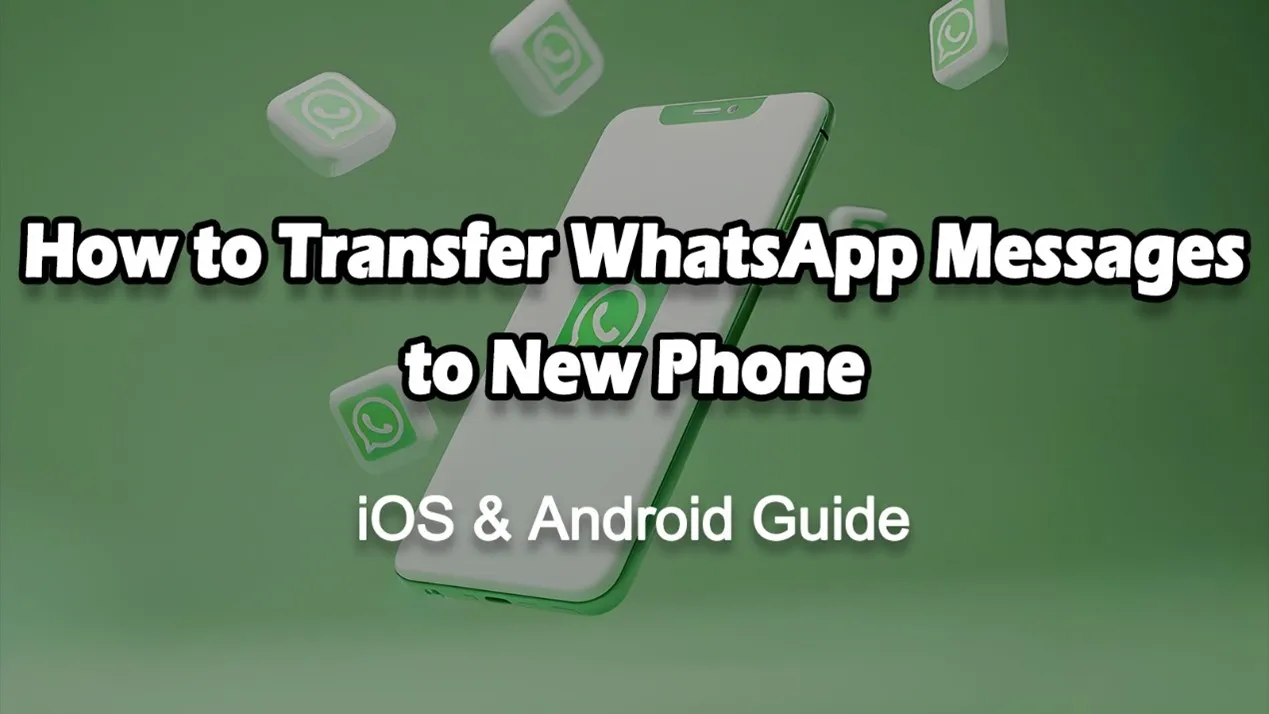
Jika kamu ingin cara tercepat, paling andal, dan paling lengkap untuk memindahkan WhatsApp dari satu iPhone ke iPhone lain, maka TunesKit WhatsApp Transfer adalah pilihan terbaik. Tidak seperti iCloud yang lambat dan butuh ruang penyimpanan besar, TunesKit memindahkan chat, foto, video, dokumen, bahkan stiker langsung antar perangkat melalui komputer. Transfer langsung ini menjamin tidak ada kehilangan data, tanpa penurunan kualitas, dan tetap lancar meskipun riwayat chat sangat besar.
Fitur TunesKit WhatsApp Transfer:
1. Instal TunesKit WhatsApp Transfer di Mac/Windows. Buka dan pilih WhatsApp di layar utama.

2. Hubungkan iPhone lama dan iPhone baru ke komputer dengan kabel USB. Pilih “Trust This Computer” jika diminta.
3. Pastikan iPhone lama sebagai Source dan iPhone baru sebagai Destination. Tukar jika perlu.
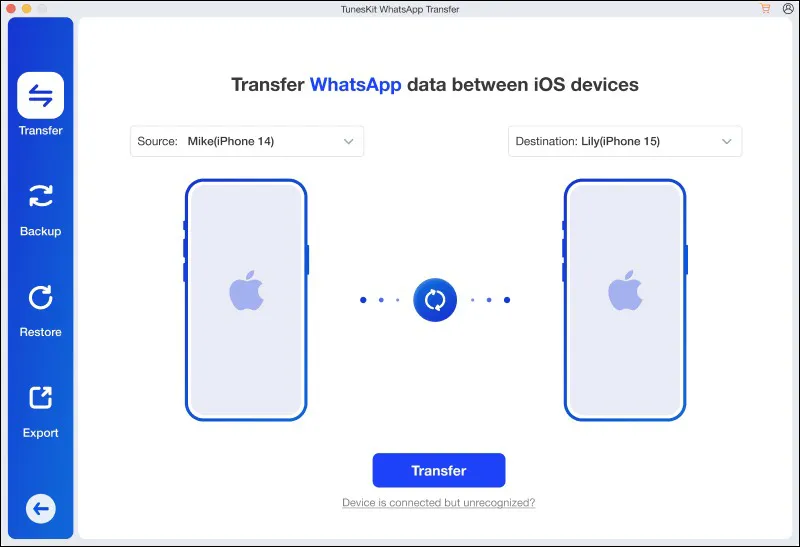
4. Klik Transfer, lalu tunggu. Proses ini akan menyalin chat, media, dan lampiran langsung.
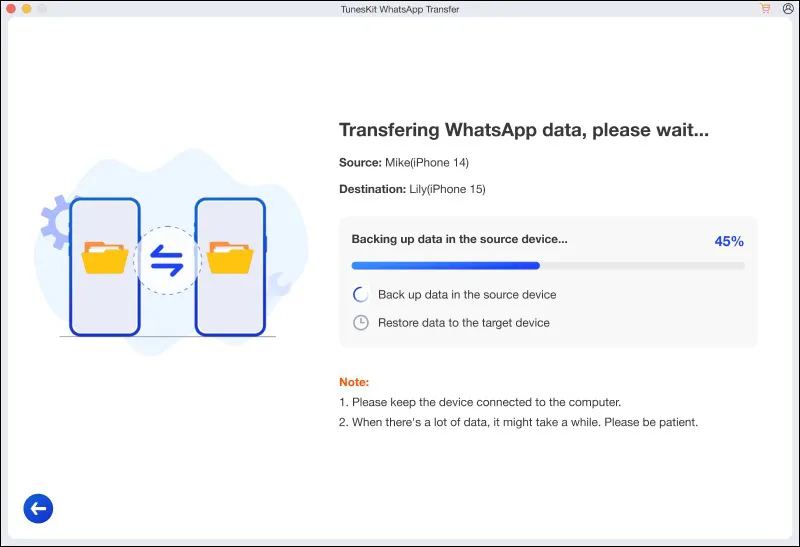
5. Setelah selesai, buka WhatsApp di iPhone baru, login dengan nomor yang sama, dan semua chat akan muncul.
Jika kamu sudah rutin melakukan backup WhatsApp ke Google Drive (Android) atau iCloud (iPhone), maka ini cara resmi yang gratis (selama ada ruang penyimpanan). Namun, perlu koneksi internet stabil dan waktu yang lebih lama jika ukuran backup besar.
Di ponsel lama:
Di ponsel baru:
Di iPhone lama
Di iPhone baru
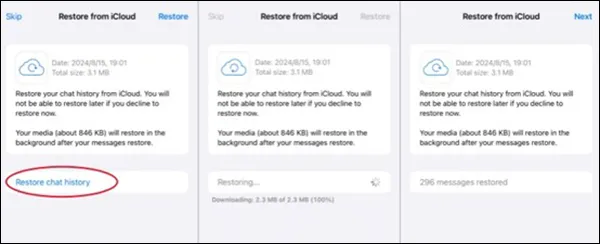
Dalam pembaruan terbaru, WhatsApp mendukung transfer antar ponsel tanpa cadangan cloud jika kedua perangkat berada di jaringan Wi-Fi yang sama atau terhubung dengan kabel. Fitur ini sangat berguna jika koneksi internetmu lambat. Transfer dilakukan melalui jaringan nirkabel lokal, sehingga lebih cepat dibandingkan mengunduh cadangan yang berukuran besar. Namun, metode ini memiliki keterbatasan jika riwayat chat terlalu besar dan mengharuskan kedua perangkat menggunakan versi WhatsApp terbaru.
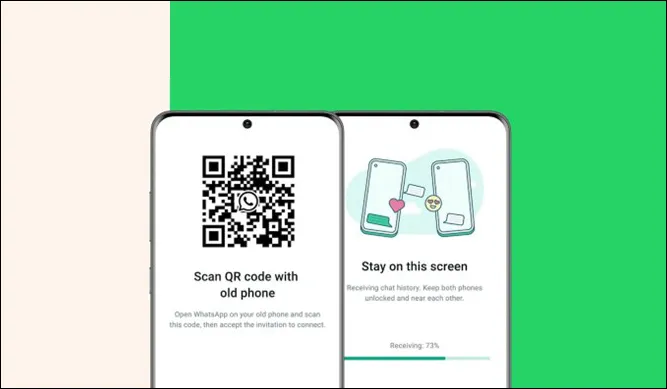
Langkah-langkah:
Ponsel lama :
Ponsel baru :
Menghubungkan ponsel:
Jika kamu beralih dari perangkat Android ke iPhone, aplikasi Move to iOS milik Apple menyediakan cara resmi untuk memigrasikan data WhatsApp selama proses pengaturan awal di iPhone baru. Fitur ini memungkinkanmu memindahkan tidak hanya chat, tetapi juga foto, video, pesan suara, dan lampiran secara langsung tanpa bergantung pada cadangan cloud. Namun, fitur ini hanya bisa digunakan saat menyiapkan iPhone baru atau iPhone yang sudah di-factory reset, dan tidak akan tersedia jika proses pengaturan perangkat sudah selesai sebelumnya.
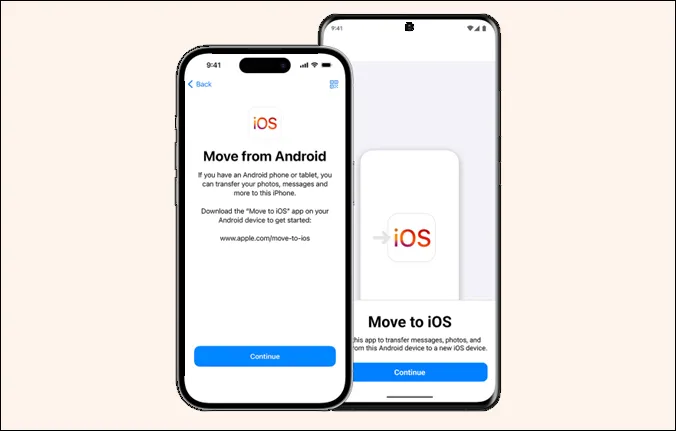
Langkah – langkah:
Jika hanya ingin menyimpan percakapan tertentu, gunakan fitur ekspor chat. Hasil ekspor berupa file teks dengan opsi menyertakan media. Cocok untuk arsip bisnis, hukum, atau pribadi. Namun file tidak bisa diimpor kembali ke WhatsApp.
Langkah-langkah di ponsel Android:
Langkah-langkah di iPhone:
Lihat Juga : 10 Fungsi dan Manfaat Pembaruan Perangkat Lunak Android
Tidak, gunakan fitur Change Number di WhatsApp agar data lama berpindah ke nomor baru.
Belum ada fitur resmi untuk menggabungkan. Hanya bisa backup & restore satu akun sekaligus.
Backup Google Drive lebih dari 1 tahun tanpa update bisa terhapus. Di iCloud, tersimpan sampai kamu hapus sendiri atau penuh.
Bisa karena jaringan lemah atau file media besar. Solusinya pindah jaringan atau restore tanpa media, lalu unduh media belakangan.
Lihat Juga : 7 Cara Mengatasi Android Tidak Bisa Tersambung Internet
Jika kamu bertanya-tanya bagaimana cara memindahkan pesan WhatsApp ke ponsel baru, ada beberapa pilihan. Namun, pilihan terbaik untuk kecepatan, kelengkapan, dan keandalan adalah menggunakan TunesKit WhatsApp Transfer. Aplikasi ini menghilangkan kerumitan seperti batasan iCloud, proses pemulihan yang lambat, dan transfer yang tidak lengkap, sehingga kamu bisa mendapatkan semua chat, media, dan file persis seperti sebelumnya.
Baik kamu sedang meningkatkan ke model iPhone terbaru atau hanya mengganti perangkat, menggunakan TunesKit memastikan percakapanmu ikut berpindah, utuh, dan siap digunakan kembali tepat di titik terakhir kamu tinggalkan.
Penulis : Wahyu Setia Bintara | Editor : Rudi Dian Arifin